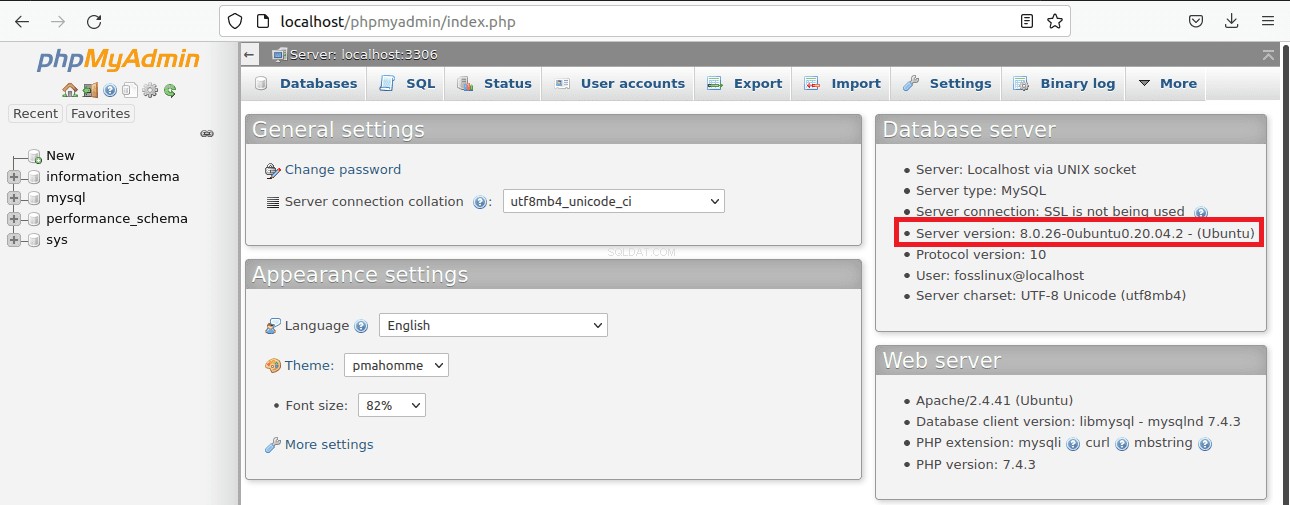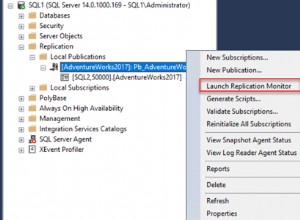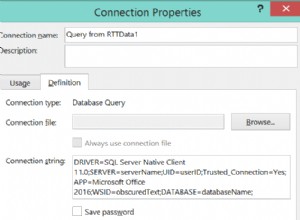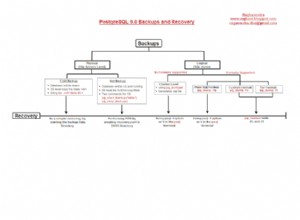MySQL est le SGBDR open source le plus populaire (système de gestion de base de données relationnelle) aux côtés de son remplaçant MariaDB. Par conséquent, il est important de connaître la version de MySQL que vous utilisez sur votre ordinateur. De plus, différentes versions ont des capacités de compatibilité différentes, connaissant ainsi la version que vous utilisez sur votre PC.
Depuis sa création, il y a eu plusieurs versions de MySQL avec des fonctionnalités distinctes; il est donc essentiel d'être informé de la version que vous utilisez sur votre PC. Par exemple, les anciennes versions de MySQL ont moins de capacités que les dernières versions. Ce didacticiel d'article vous aidera à apprendre à vérifier la version de MySQL.
Certaines applications sont spécifiques à une version. Par conséquent, vous devrez installer une version spécifique de MySQL pour exécuter cette application. Dans de tels cas, vous devez d'abord trouver la bonne version de MySQL avant de passer au processus d'installation.
Tenez-vous en à cet article si vous avez l'intention de savoir comment vérifier la version de MySQL installée sur votre système.
Remarque : La dernière version de MySQL au moment de la rédaction de cet article est MySQL 8.0.26 qui a été publiée en juillet 2021. Comme nous le savons, de nombreuses versions plus anciennes sont entièrement prises en charge et vous pouvez les consulter. De plus, de nouvelles versions pourraient être publiées à l'avenir.
Il existe différentes manières de vérifier la version de MySQL installée sur son système d'exploitation, comme indiqué ci-dessous :
Comment vérifier la version de MySQL à partir de la ligne de commande
C'est l'option la plus simple pour vérifier la version de MySQL. Ouvrez votre terminal et saisissez la commande ci-dessous :
mysql -V


Remarque : Le binaire du serveur MySQL est connu sous le nom de mysqld. Par conséquent, pour obtenir la version du serveur, exécutez le binaire à l'aide des instructions –version ou -V comme indiqué ci-dessous :
mysqld --version


Remarque : La commande exécutée ci-dessus affichera la version de MySQL installée puis se terminera.
mysqladmin peut être utilisé pour interroger la version de MySQL puisqu'il s'agit d'un utilitaire client utilisé pour effectuer des opérations administratives sur les serveurs de base de données.
Exécutez la commande ci-dessous pour vérifier la version de MySQL installée à l'aide de l'utilitaire mysqladmin :
mysqladmin -V


Vérifier la version de MySQL à partir du shell MySQL
Le client de commande de l'utilitaire MySQL est utilisé pour déterminer la version de MySQL installée sur votre système d'exploitation
Connectez-vous au serveur MySQL en tapant la commande suivante sur le shell MySQL
sudo mysql
Une fois le serveur connecté au shell MySQL, la version de MySQL sera imprimée à l'écran comme indiqué dans l'image ci-dessous :
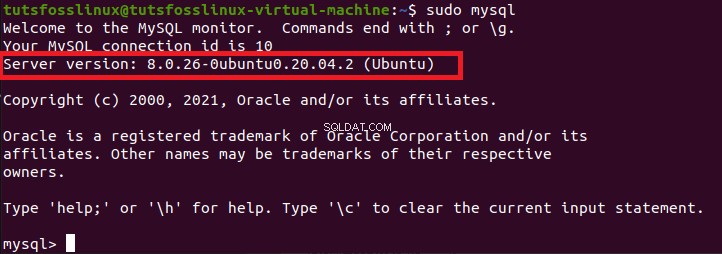

Remarque : pour obtenir plus d'informations sur la version installée de MySQL et tous les composants qui l'accompagnent, utilisez les variables de version de requête comme indiqué :
SHOW VARIABLES LIKE "%version%";
Cela affichera plus d'informations sur la version de MySQL installée ainsi que sur les composants qui l'accompagnent.
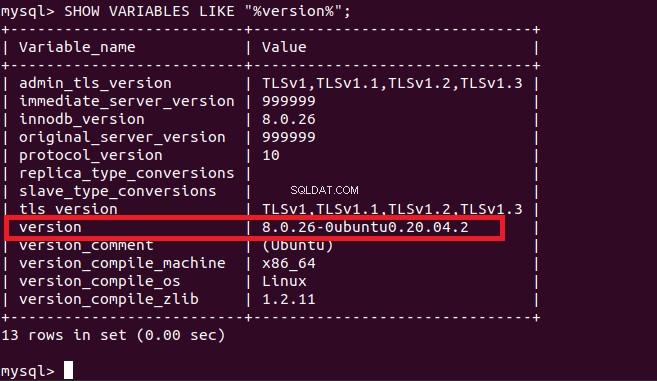

En plus des commandes mentionnées, plusieurs autres commandes peuvent aider à afficher la version de MySQL. Par exemple, si vous exécutez la commande ci-dessous, elle n'affichera que la version de MySQL
SELECT VERSION ();
Ou
SELECT @@version;
Sortie :
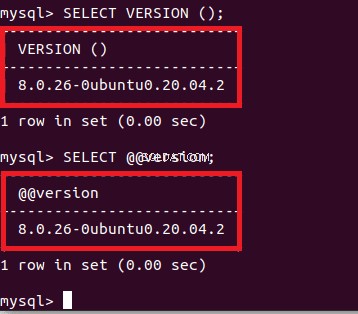

Lorsque vous utilisez la commande status, elle affiche à la fois l'état du serveur et la version de MySQL. Pour utiliser la commande status, exécutez la commande suivante :
STATUS;
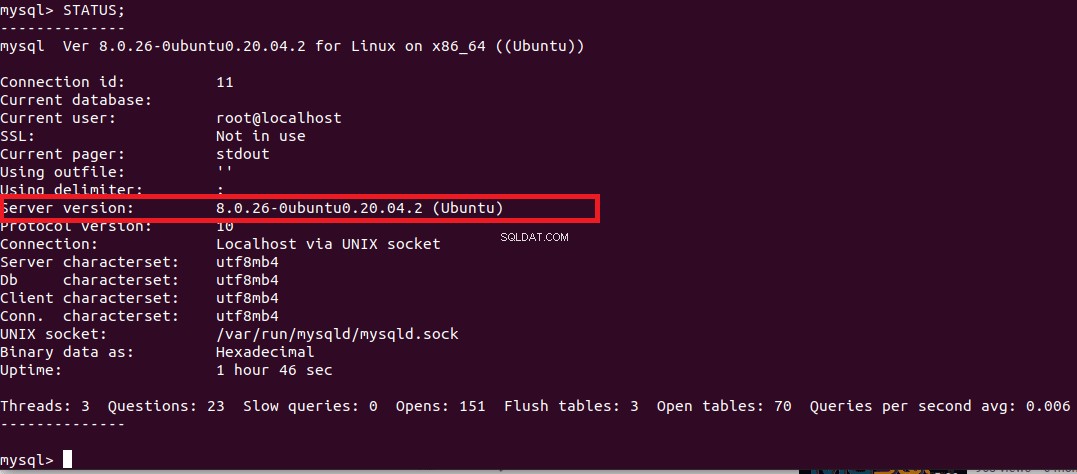

Vérifiez la version de MySQL à l'aide de MySQL Workbench
MySQL Workbench, qui dans la plupart des cas est appelé interface graphique MySQL, est une autre méthode qui peut être utilisée pour vérifier la version de MySQL installée sur votre système. Connectez-vous au serveur à l'aide de MySQL Workbench, suivez les étapes décrites ci-dessous :
Étape 1 : Cliquez sur le serveur dans le menu principal de MySQL Workbench.
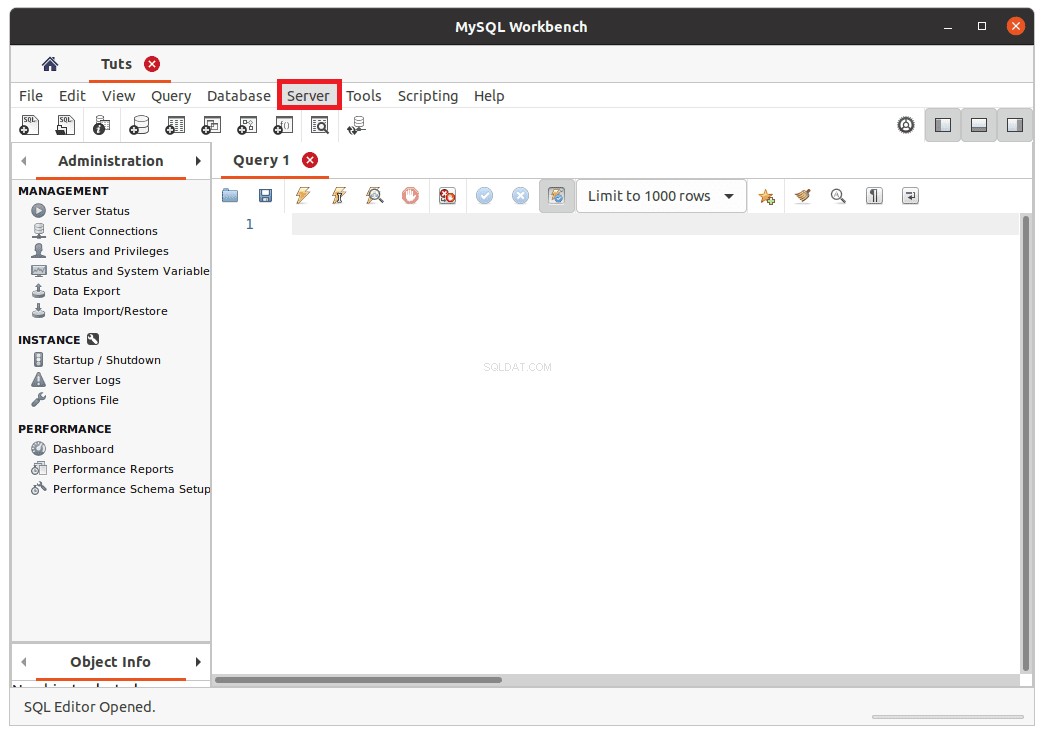

Étape 2 : Cliquez sur "État du serveur". L'état du serveur affichera à la fois les informations du serveur et la version de MySQL.
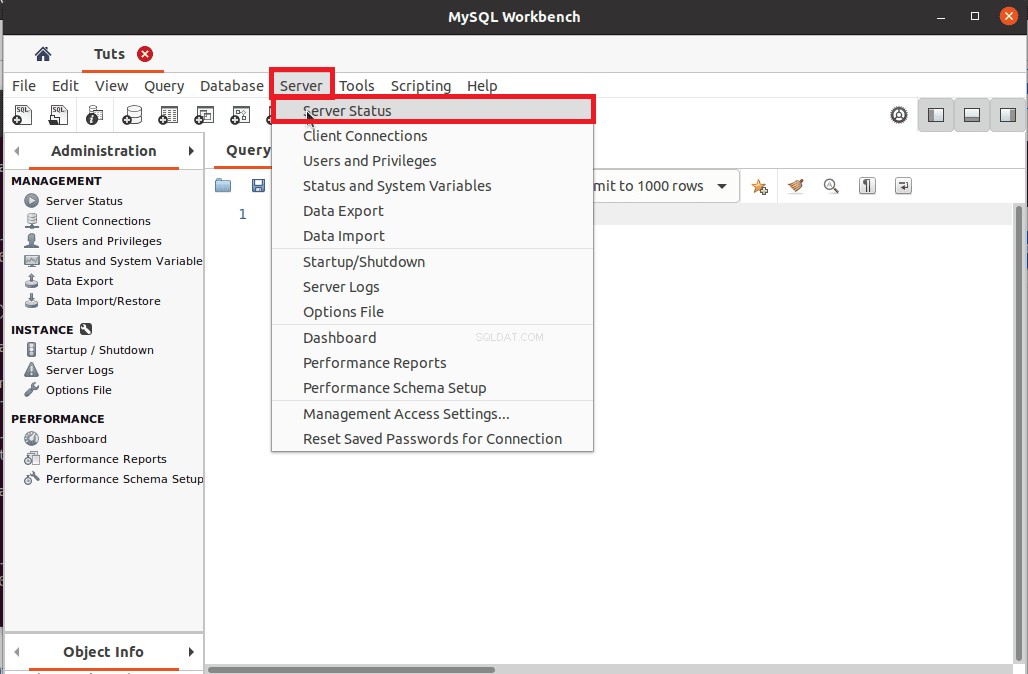

Sortie :
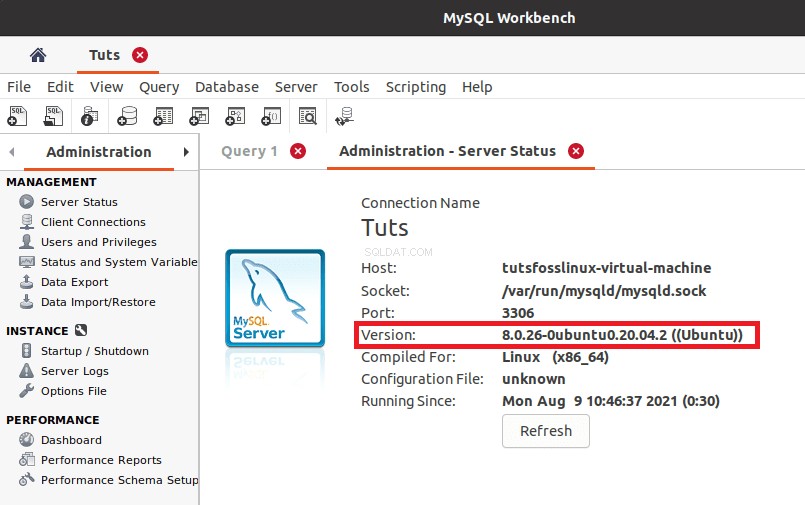

Remarque :Si vous n'avez pas installé ni configuré MySQL sur votre système d'exploitation, reportez-vous à "Comment installer et configurer MySQL sur Ubuntu" si vous utilisez Ubuntu et "Comment installer MySQL sur Windows" si vous êtes un utilisateur Windows.
Comment vérifier la version de MySQL à l'aide de l'administrateur MySQL (un outil graphique gratuit)
Tout d'abord, assurez-vous que vous disposez de l'administrateur MySQL et que vous êtes connecté au serveur. Vous pouvez télécharger MySQL Administrator à partir d'ici, puis suivre les instructions à l'écran pour l'installer sur votre système d'exploitation. Une fois la connexion établie, cliquez sur "Informations sur le serveur", qui se trouve dans le volet de gauche. Les informations du serveur seront affichées, ainsi que la version de MySQL.
Remarque :Le développement de l'administrateur MySQL a été interrompu, faisant de MySQL Workbench l'outil officiel et principal de l'interface graphique.
Comment vérifier la version de MySQL en utilisant mysqladmin plus la ligne de commande
La version de MySQL peut être vérifiée à l'aide de l'instruction mysqladmin à partir de la ligne de commande. Le mysqladmin fournit des informations sur la version du serveur et d'autres informations utiles sur le serveur, telles que la disponibilité, les tables ouvertes et bien d'autres. Exécutez la commande suivante pour vérifier la version de MySQL à l'aide de l'instruction mysqladmin.
mysqladmin -uroot -p -hlocalhost version
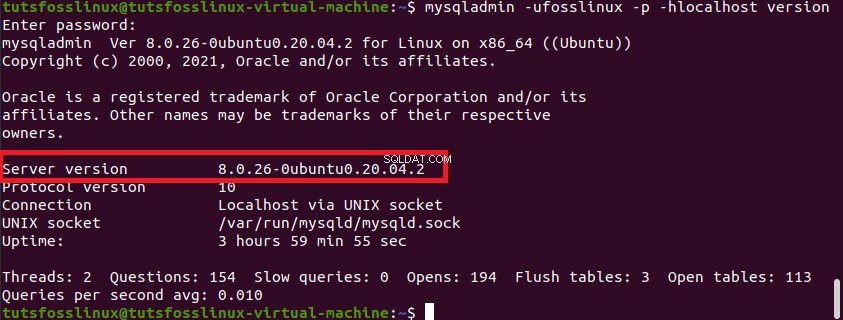

Comment vérifier la version de MySQL à l'aide de phpMyAdmin
C'est l'un des moyens les plus efficaces de vérifier la version de MySQL installée sur votre système si vous n'avez pas accès au serveur via SSH.
Le langage utilisé dans cette étape est PHP. PHP admin est un programme gratuit et open-source utilisé pour gérer et maintenir MySQL; par conséquent, vous n'avez pas à vous soucier de dépenser de l'argent pour utiliser le service. De plus, ne paniquez pas, car nous n'entrerons pas dans les détails concernant PHP, car notre objectif est de vérifier uniquement la version existante de MySQL.
Ce didacticiel suppose que PHP est installé et configuré dans votre système d'exploitation. Si ce n'est pas le cas, reportez-vous à "Comment installer phpMyAdmin avec la pile Lamp sur Ubuntu". Cet article a couvert de manière exhaustive toutes les étapes nécessaires à l'installation de phpMyAdmin une fois le processus d'installation terminé, connectez-vous maintenant à votre compte d'hébergement et ouvrez PHP Admin.
Sur le côté droit de la page d'accueil "phpMyAdmin", vous verrez le "Serveur de base de données". Sous ce volet, vous verrez la "version serveur" de MySQL installée sur votre système d'exploitation, comme indiqué ci-dessous :